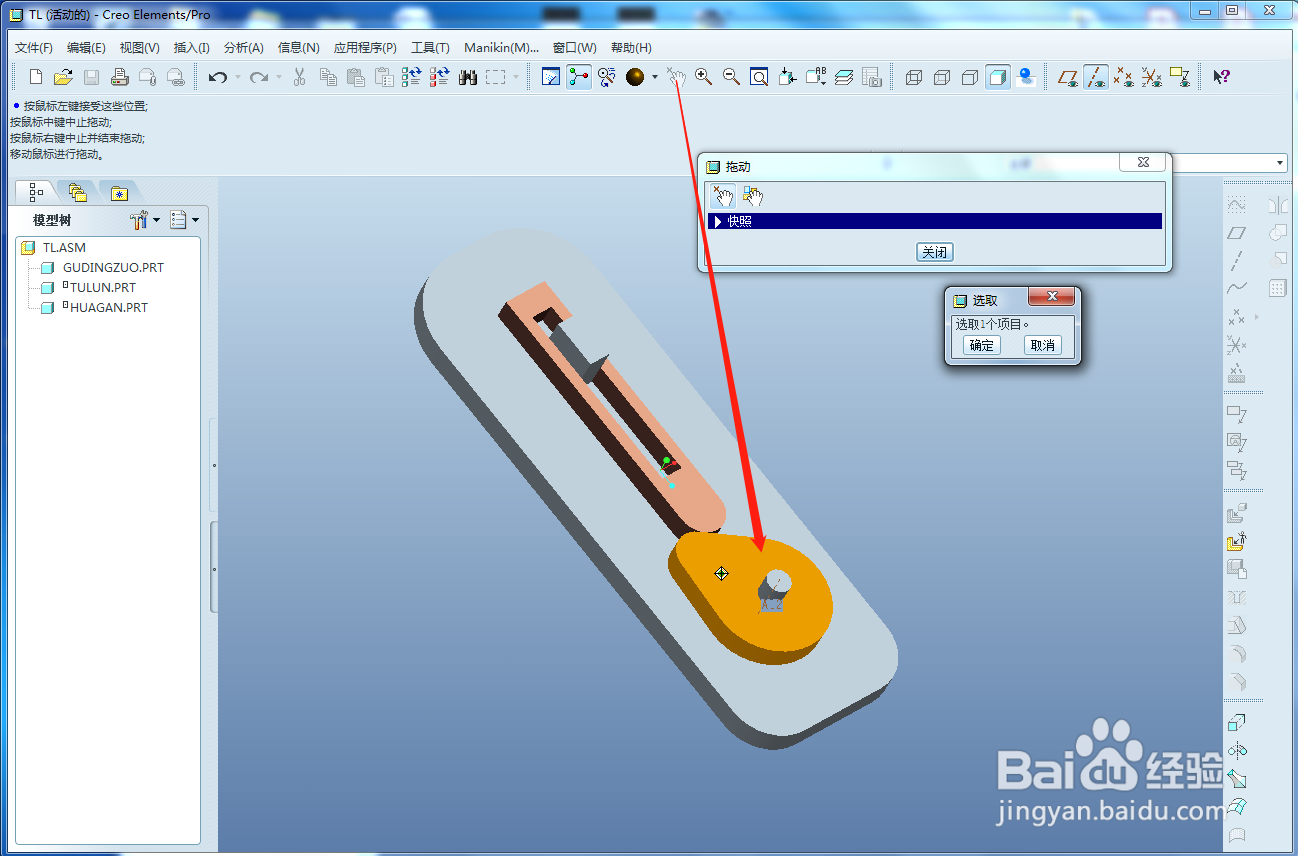1、首先我们需要自己绘制图示的三个零件,具体尺寸需要大家自己把握
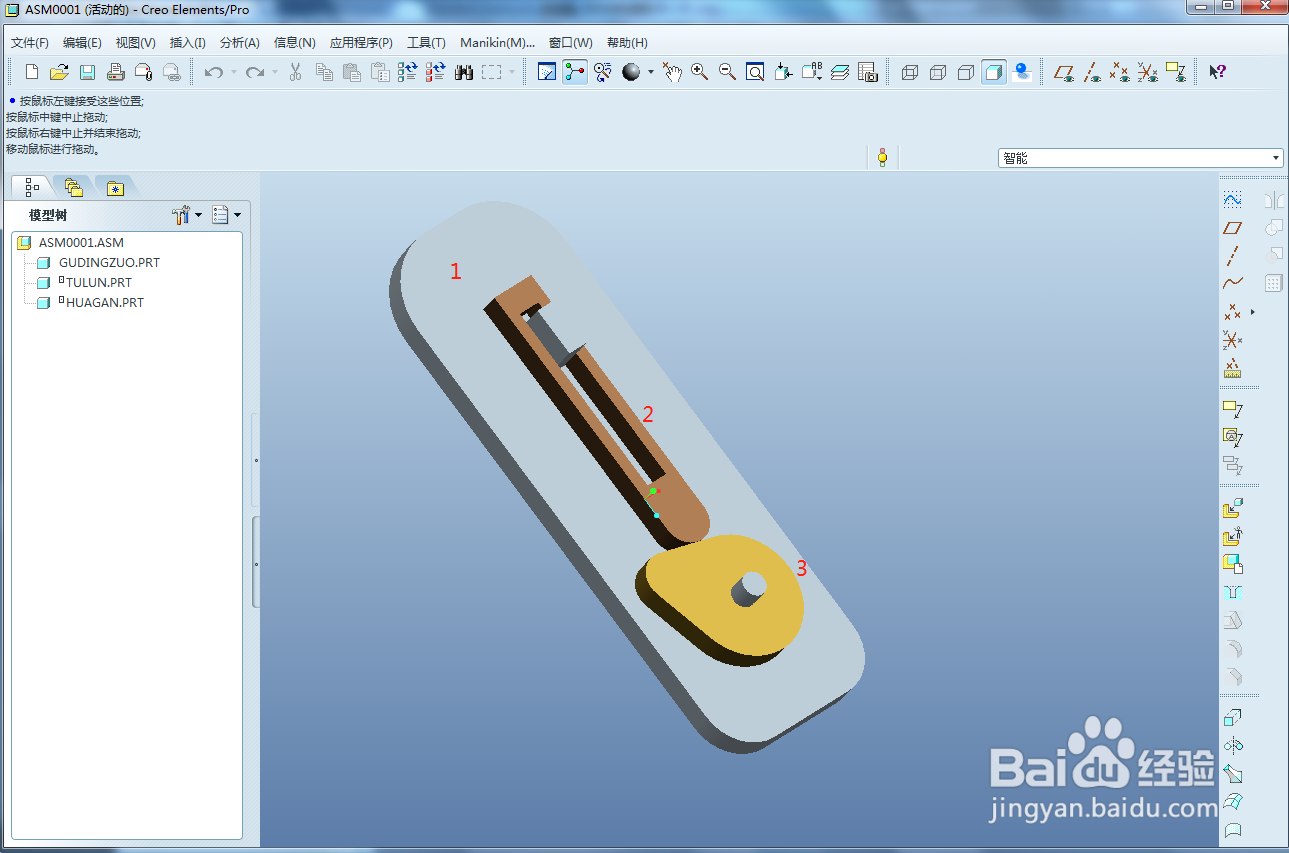
2、然后我们新建一个组件文件-添加地板-固定装配
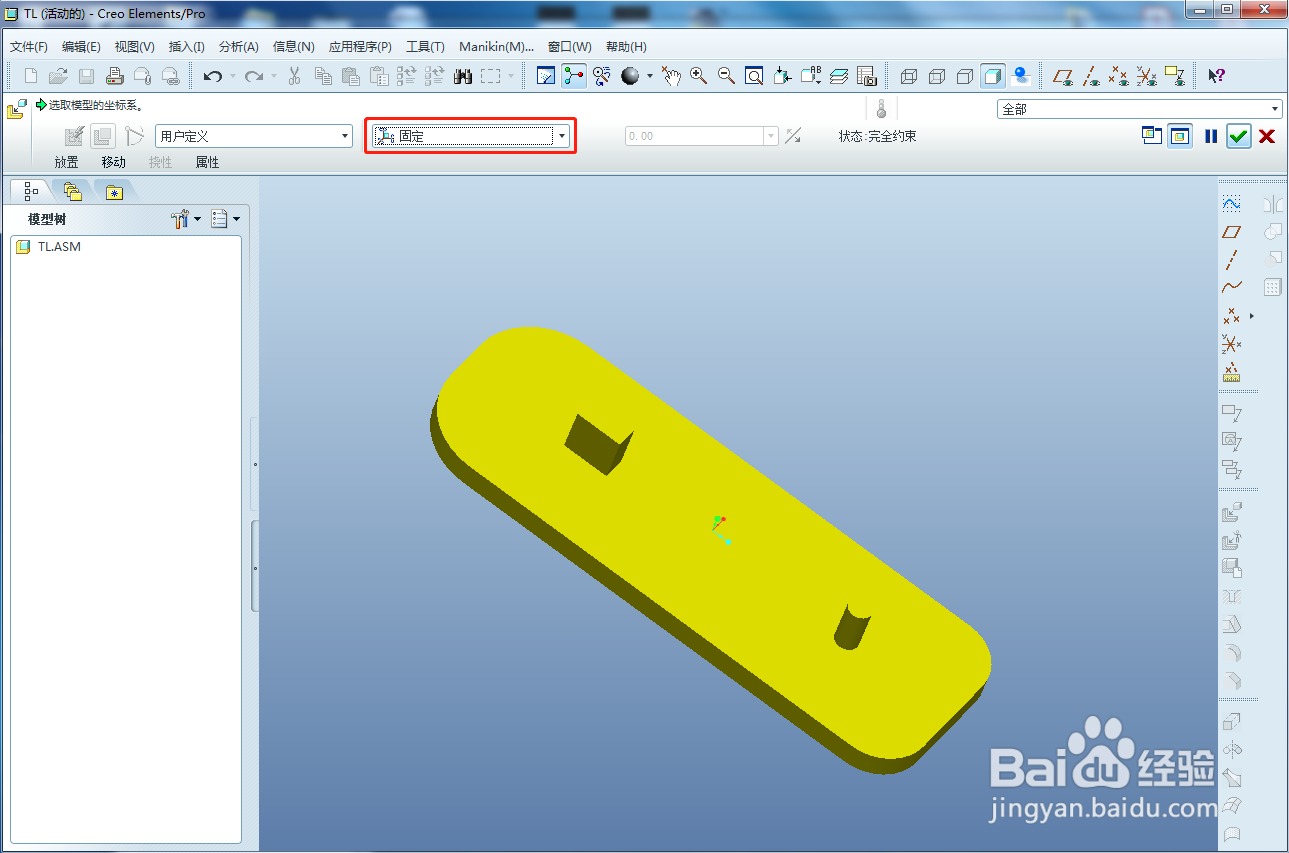
3、再添加凸轮零件-选择销钉定义,只要对轴对齐-平移两个定义即可
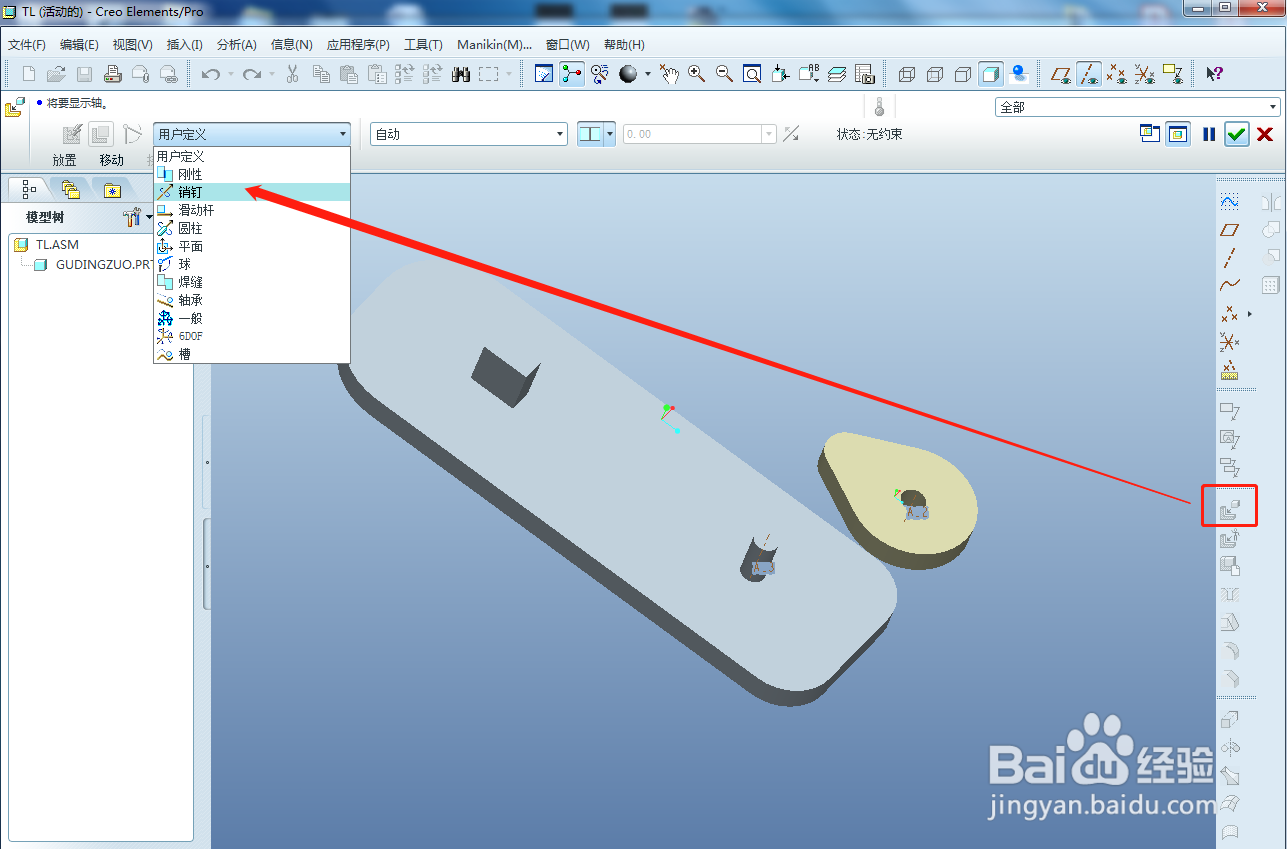
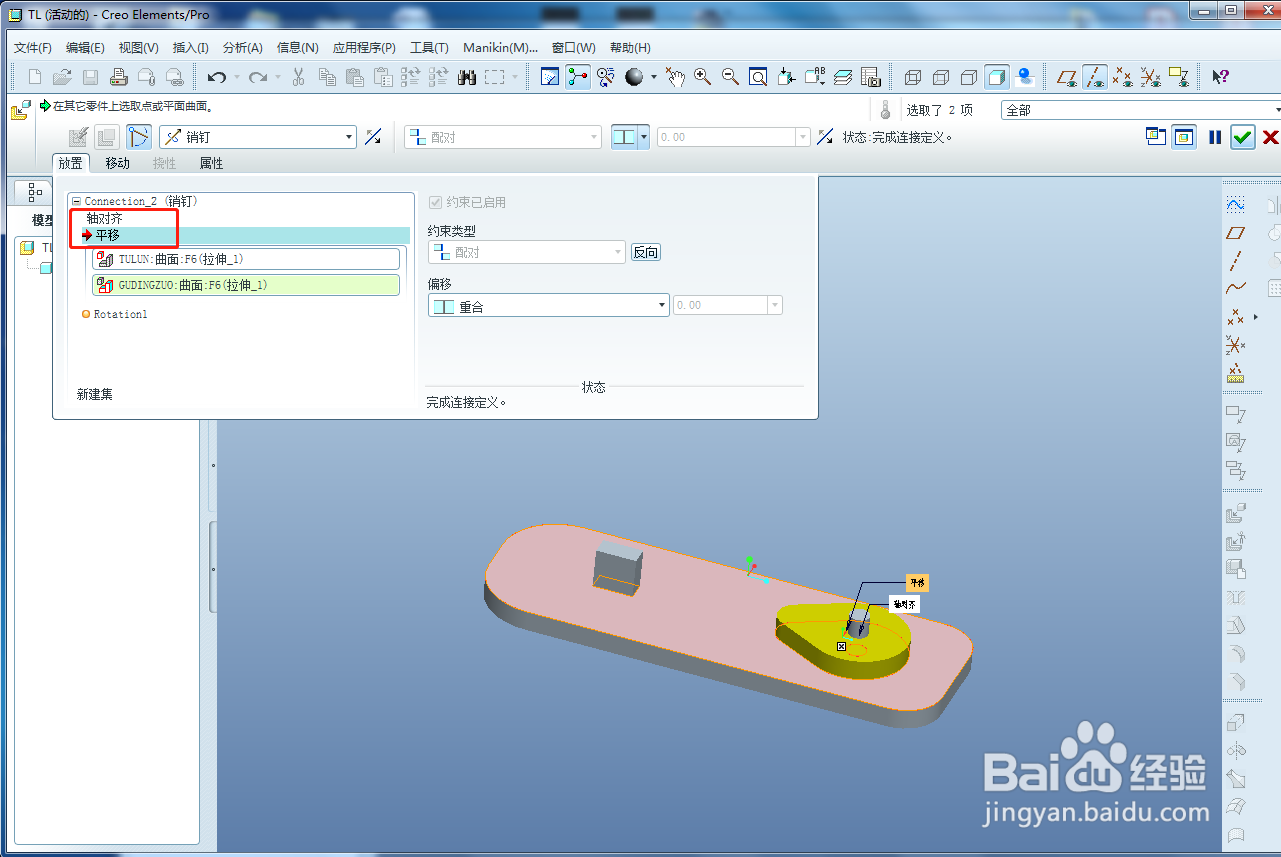
4、我们可以对凸轮进行上色,以便区分
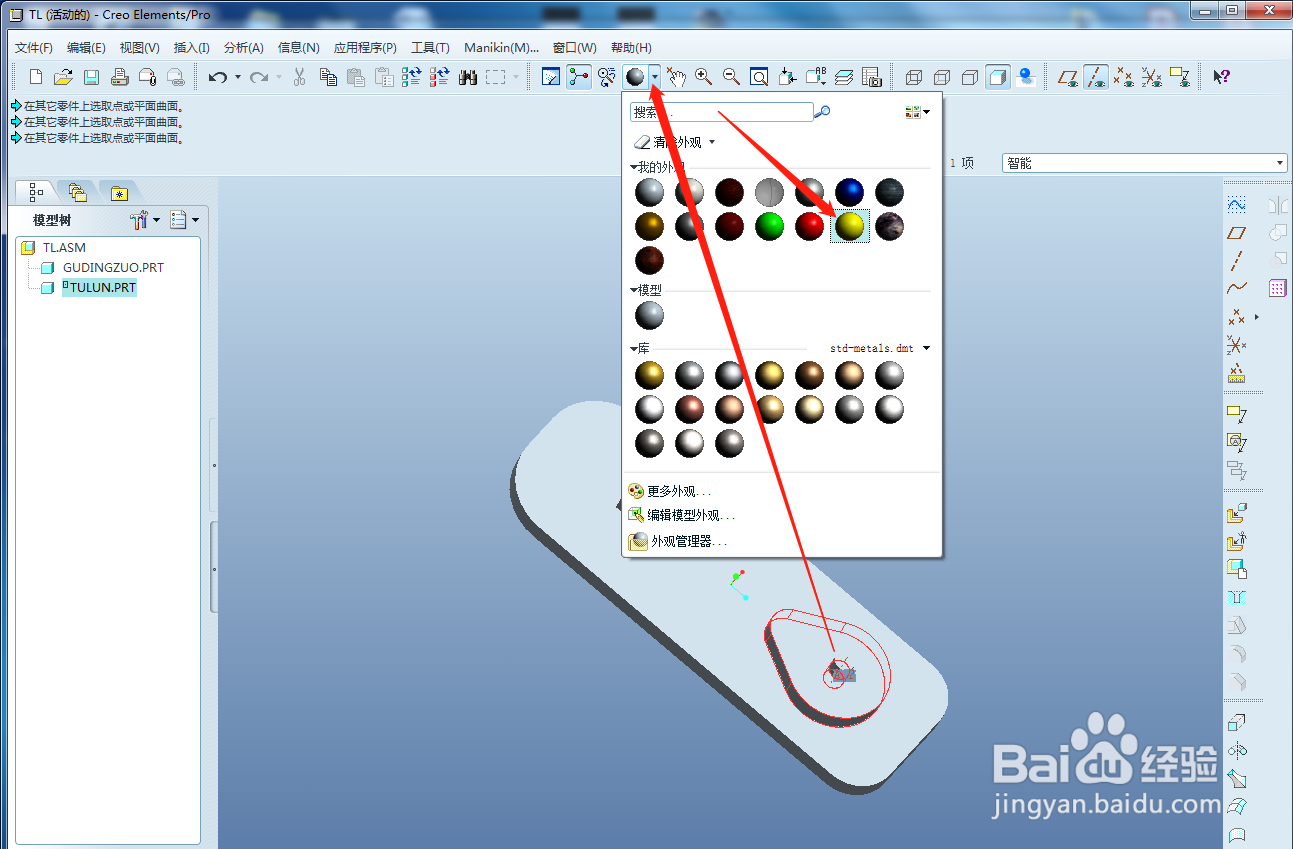
5、再添加导杆零件-选择滑块定义-只要对轴对齐和旋转进行定义即可
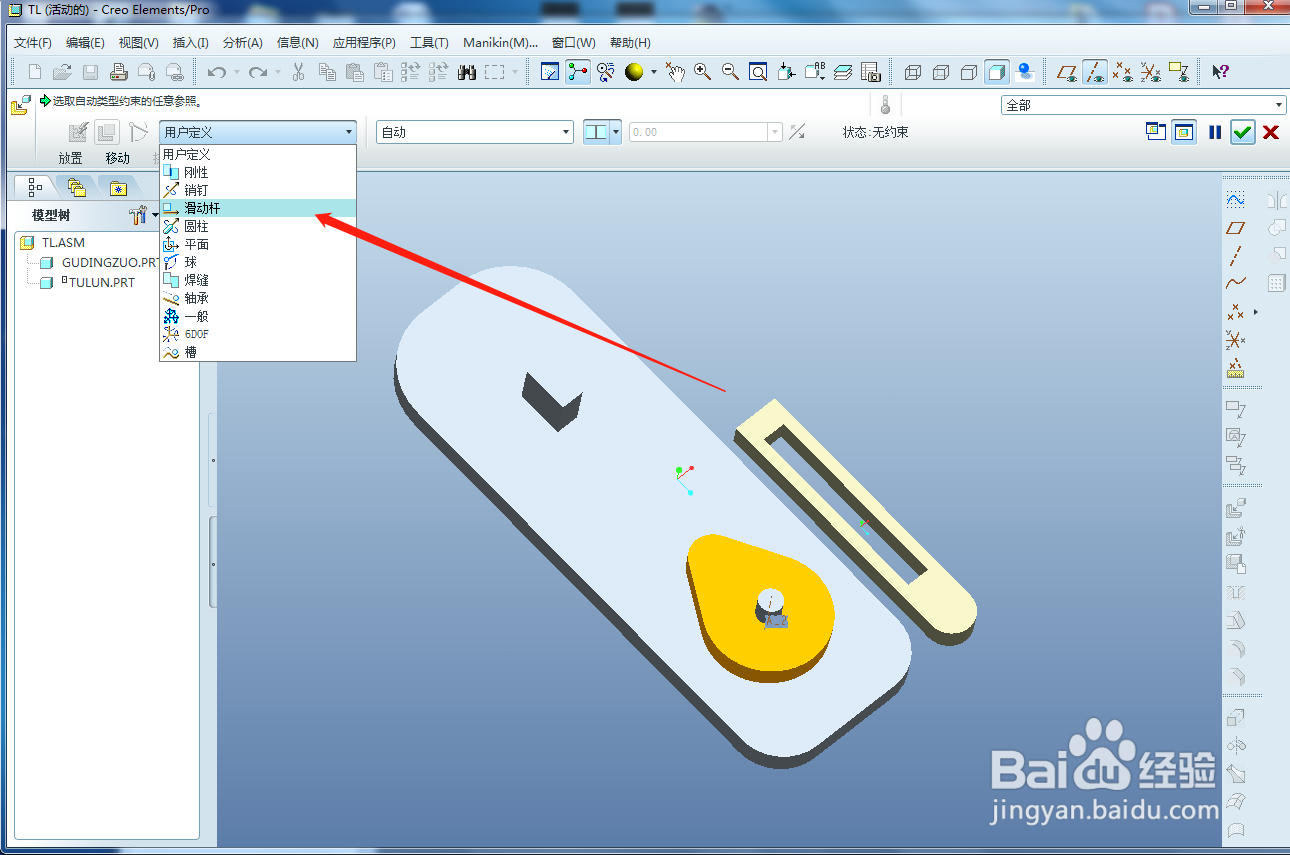
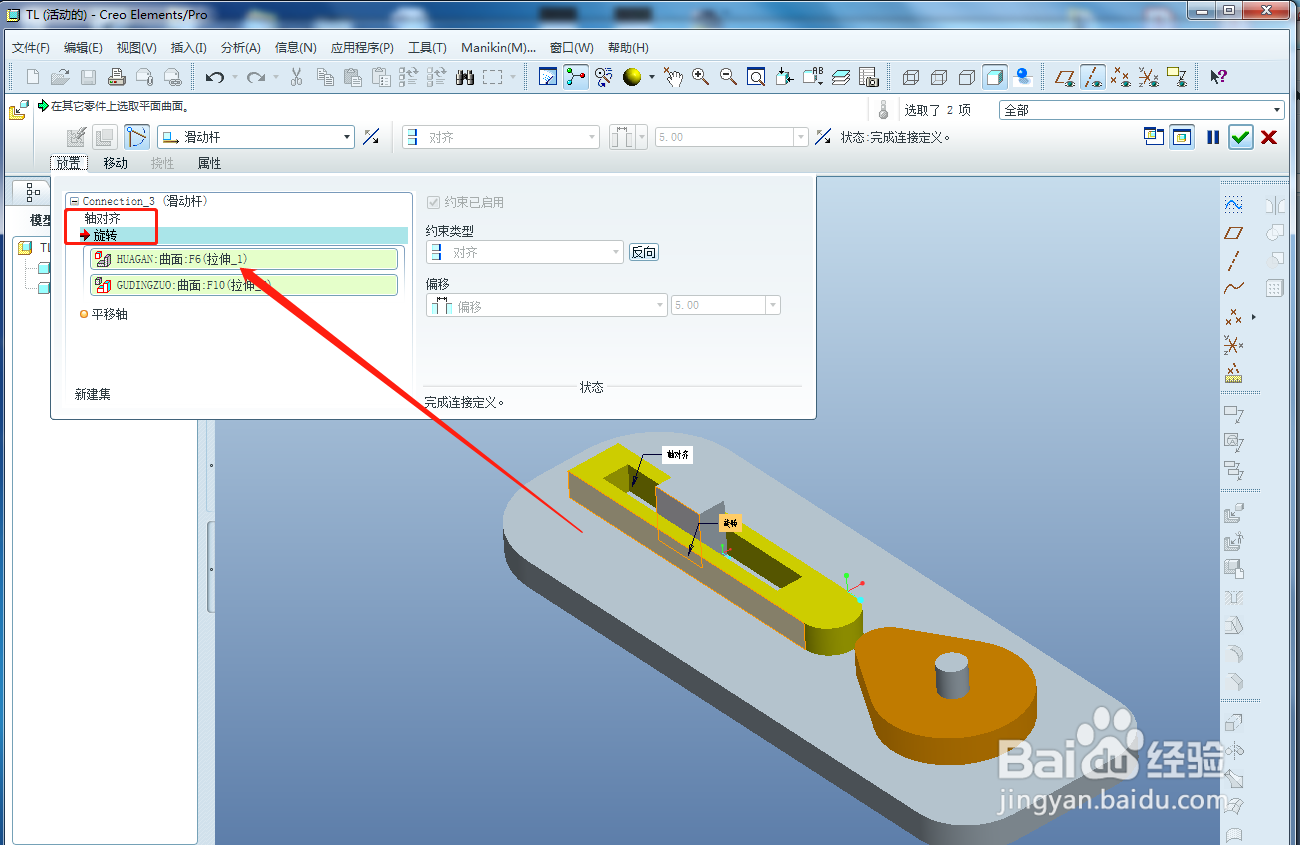
6、然后点击应用程序-机构,再点击插入-凸轮
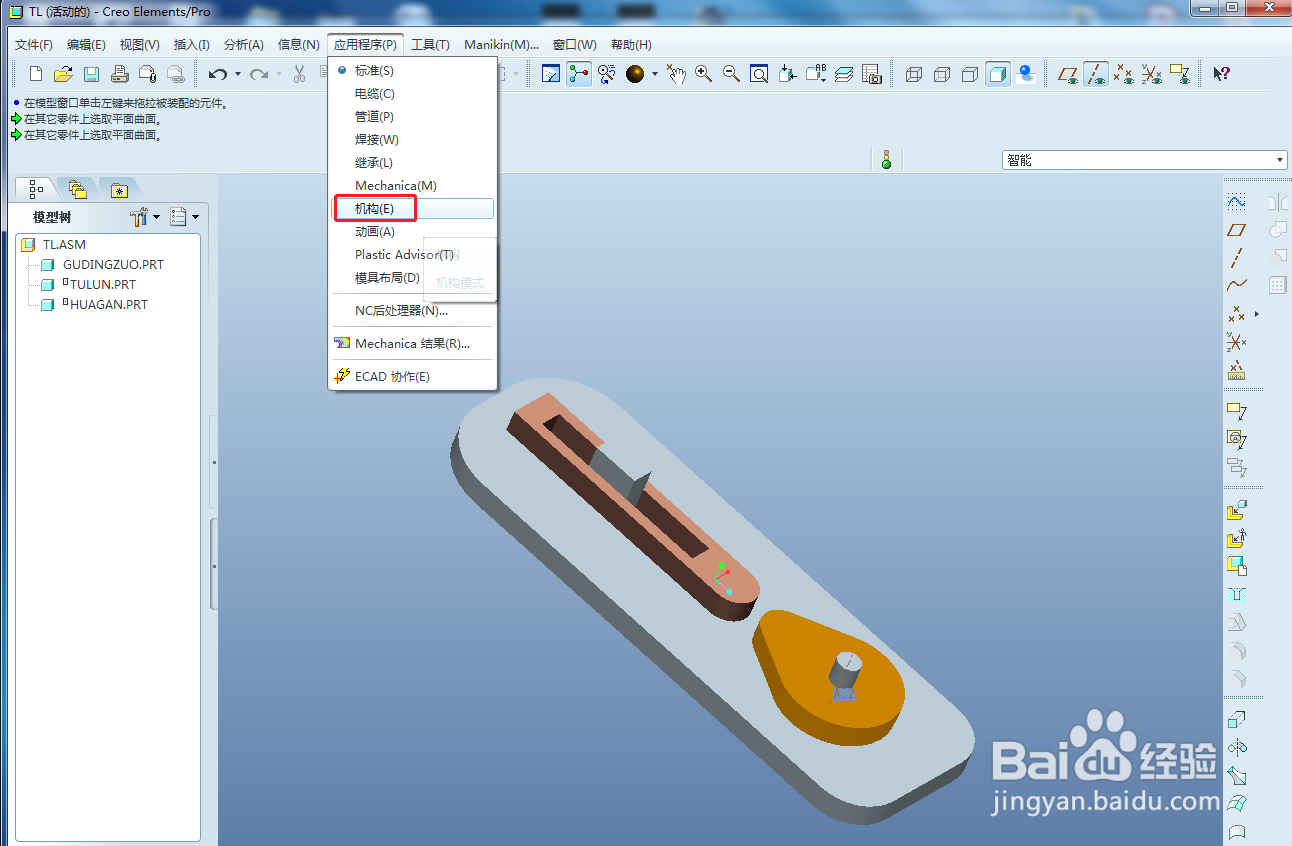
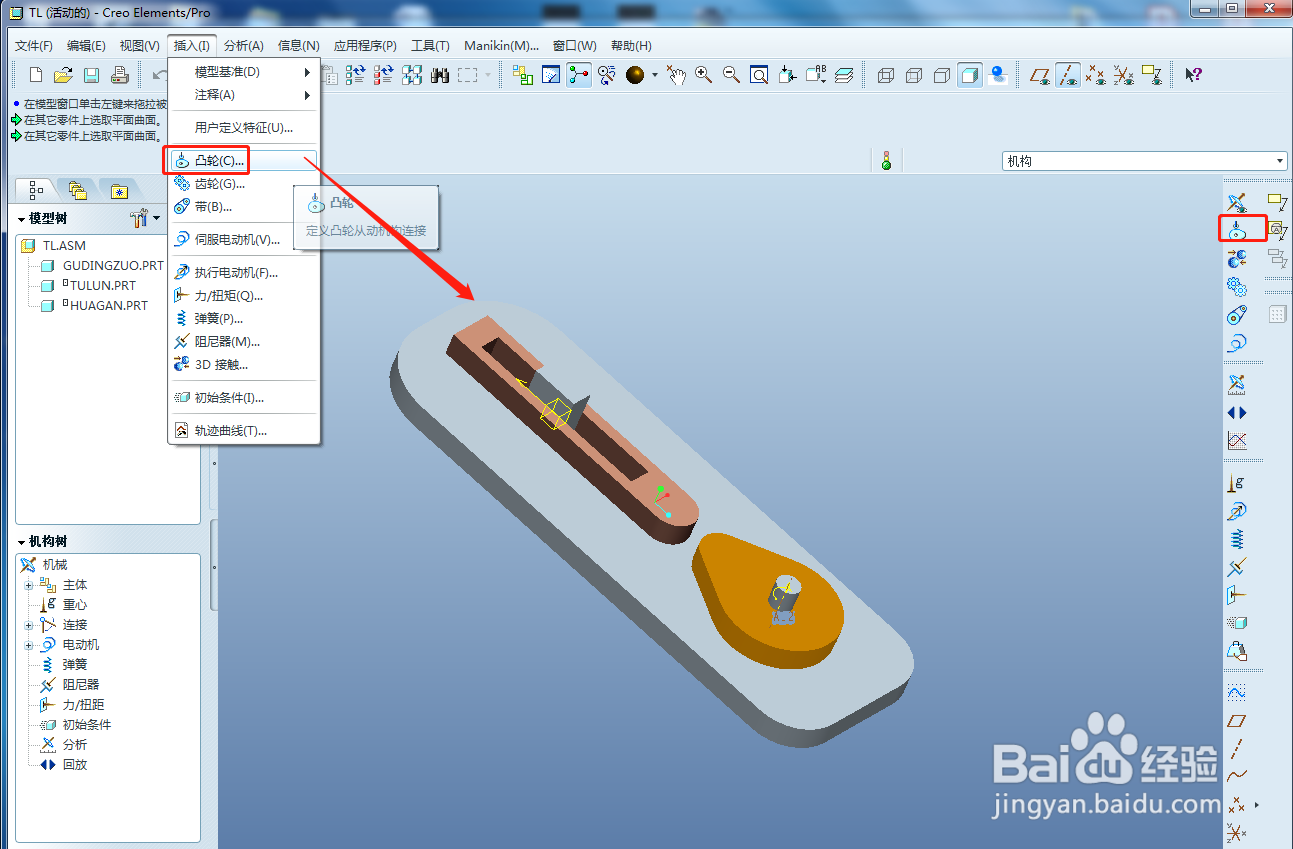
7、选择凸轮1-选择刀杆的凸轮配合曲面-确定
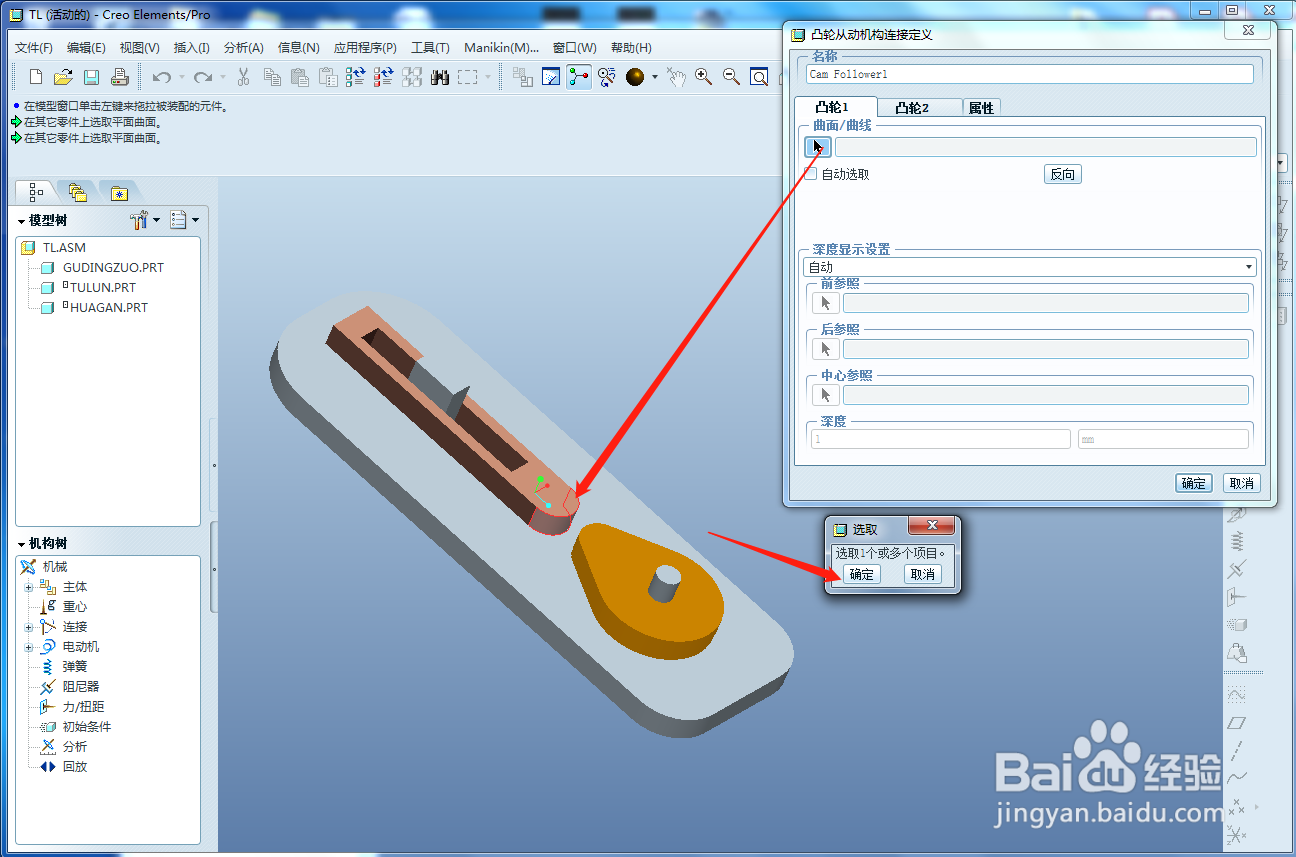
8、点击凸轮2-按住Ctrl键,选择凸轮各曲面-确定,此时凸轮连接已经定义完成
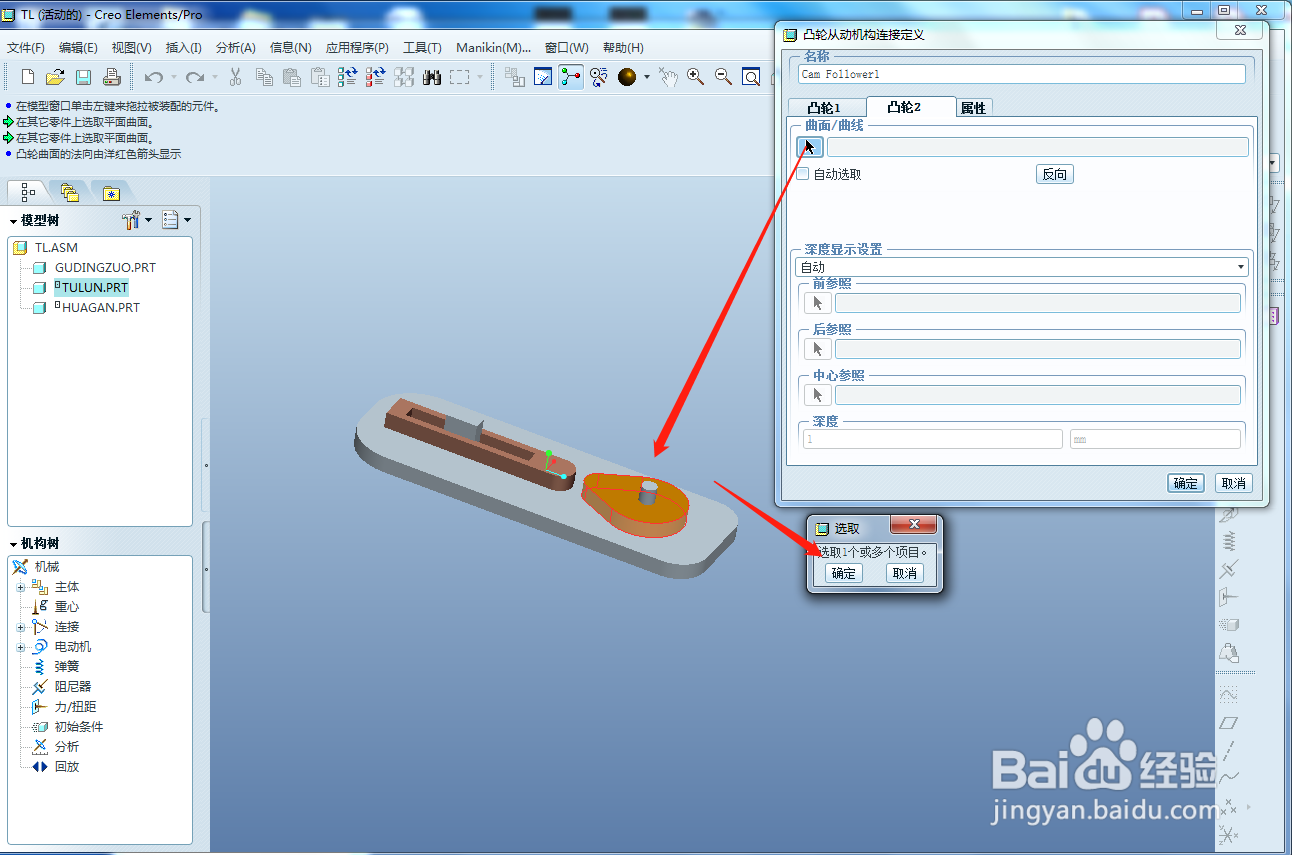
9、然后我们回到标准界面
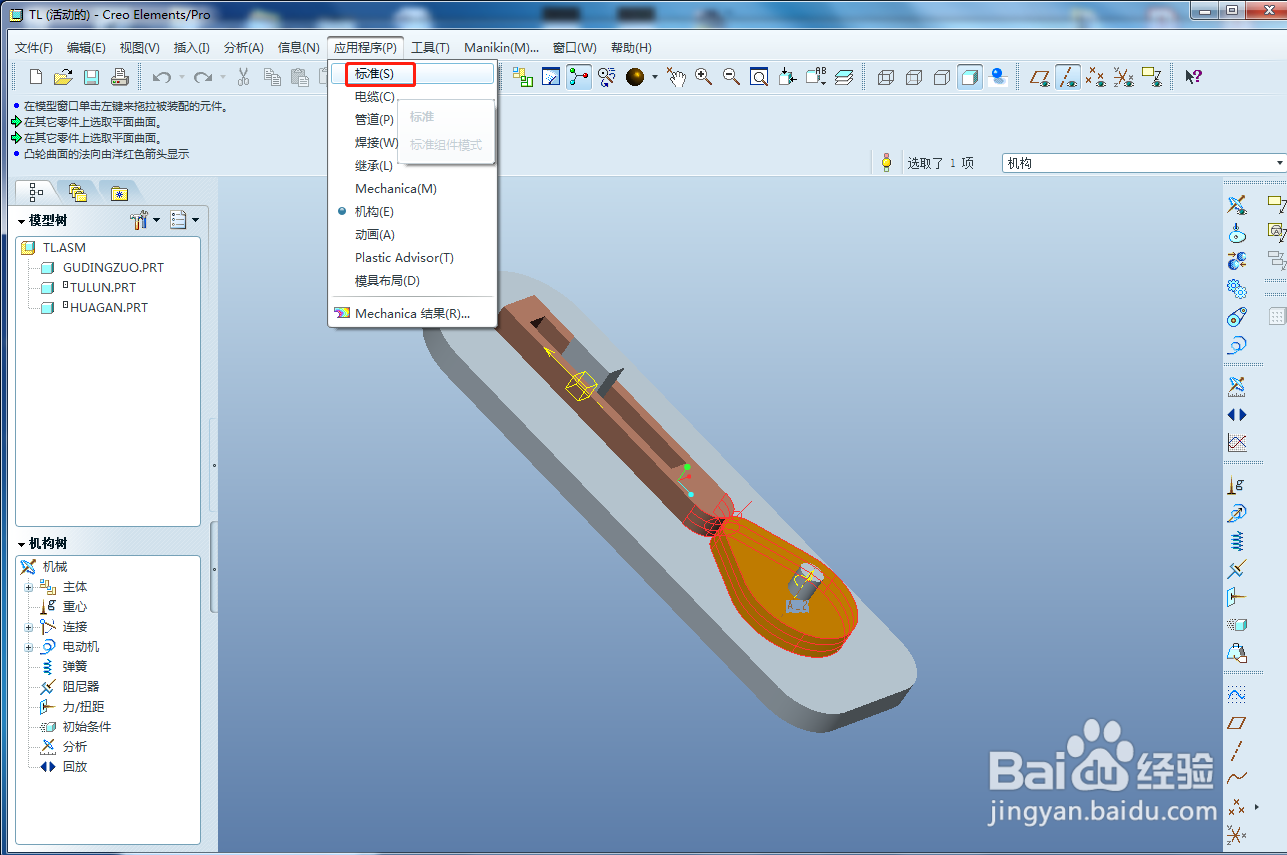
10、可以手动拖动凸轮旋转,可以发现凸轮会带动导杆上下运动